Regulāra mobilo ierīču dublēšana ir nogurdinošs, bet nepieciešams darbs. Ar an iPad kuru neizmantojat kā savu primāro skaitļošanas ierīci, ir viegli aizmirst, ka tajā joprojām ir daudz informācija par jūsu personīgo dzīvi — e-pasti, piezīmes, attēli, ziņas, veselības informācija, ierīces iestatījumi, mūzika, un lietotnes ar privātiem datiem, kurus jums būtu ļoti žēl zaudēt, ja jūsu iPad pazustu, tiktu iznīcināts vai nonāktu nepareizās rokās.
Saturs
- Dublējiet iPad, izmantojot iTunes vai Mac
- Dublējiet iPad, izmantojot iCloud
Regulāras dublējumkopijas nodrošina, ka varat atjaunot visu savu svarīgo informāciju, ja nepieciešams. Ja kādreiz nolemjat aizstāt savu pašreizējo iPad ar jaunu modeli, dublējumkopijas atvieglo informācijas pārsūtīšanu uz jauno ierīci bez laikietilpīgas iestatīšanas. Varat dublēt savu iPad tieši savā MacOS klēpjdatorā vai galddatorā, kā arī datorā, izmantojot iTunes. Varat arī dublēt pakalpojumā iCloud tieši no sava iPad. Viena metode pēc būtības nav pārāka par otru — tas viss ir atkarīgs no jūsu vēlmēm. Mēs parādīsim, kā dublēt iPad abos veidos.

Dublējiet iPad, izmantojot iTunes vai Mac
Ja izmantojat Mac datoru, kurā darbojas MacOS Catalina vai jaunāka versija, tad jūs atklāsiet, ka iTunes ir sadalīts atsevišķās lietotnēs. Norādījumi lielākoties ir vienādi, taču sāciet, atlasot ierīci Finder, kad būs izveidots savienojums. Ja izmantojat datoru, iTunes joprojām ir izvēlētā programmatūra. Dublējot iPad, izmantojot iTunes vai Mac Finder, varat izveidot pilnu vietējo dublējumu, kas atrodas jūsu datorā. Vietējā krātuve ir atkarīga no tā, cik daudz brīvas vietas ir jūsu cietajā diskā. Lai gan vietējām dublējumkopijām pēc noklusējuma ir izslēgta šifrēšana, varat izveidot šifrētu iPad dublējumu, izmantojot iTunes vai Finder, lai to saglabātu datorā. iPad dublējums neietver iTunes vai App Store saturu; iBooks PDF faili; sinhronizēts iTunes saturs, piemēram, MP3, kompaktdiski, video, grāmatas vai fotoattēli; vai pašlaik iCloud saglabātie dati, piemēram, iCloud fotoattēli, īsziņas, multiziņas, iMessages, Apple Pay informācija un iestatījumi, Apple Mail dati vai aktivitātes, veselības un atslēgu piekariņa dati. Šiem pēdējiem trim ir nepieciešama šifrēta dublēšana.
Saistīts
- Kā savā iPhone tālrunī atbrīvoties no kāda cita Apple ID
- Svarīga Apple ierīču drošības atjauninājuma instalēšana aizņem tikai dažas minūtes
- Kā mēs pārbaudām tabletes
Jūsu iPad dublēšana Mac datorā tiek veikta vienā iTunes vai Finder kopsavilkuma logā. Ja izmantojat šo metodi, palaidiet lietotni un savienojiet savu iPad ar datoru, izmantojot USB vadu, kas tika piegādāts kopā ar iPad. Iespējams, jums tiks lūgts ievadīt iPad piekļuves kodu vai “Uzticēties šim datoram” — vienkārši izpildiet ekrānā redzamos norādījumus.
Ieteiktie videoklipi
Kad viss ir savienots, atlasiet iPad ikonu iTunes vai Finder loga augšējā kreisajā pusē. Ja jūsu iPad ir saglabāti veselības un aktivitāšu dati, pārbaudiet Šifrēt vietējo dublējumu lodziņā un izveidojiet jaunu paroli, kas tiks saglabāta jūsu Keychain. Ja nesaglabājat šāda veida privātos datus, varat izvēlēties izveidot nešifrētu dublējumu. Pēc tam noklikšķiniet uz Dublējiet tūlīt pogu. Pagaidiet, līdz progresa josla beidz pārvietoties pa loga augšdaļu. Pēc tam noklikšķiniet uz Gatavs pogu apakšējā labajā stūrī un Izstumt pogu, kas atrodas blakus iPad ikonu. Tieši tā.
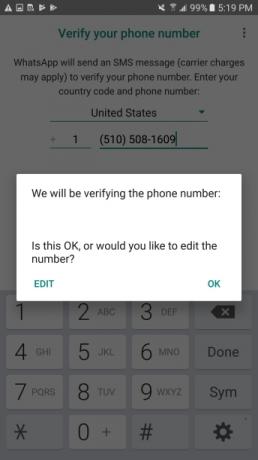
Dublējiet iPad, izmantojot iCloud
Varat dublēt savu iPad ar iCloud, izmantojot Wi-Fi savienojumu. Process ir vienkāršs, taču pirms darba sākšanas pārliecinieties, vai iCloud kontā ir pietiekami daudz vietas, lai ievietotu dublējumu, un vai esat pierakstījies savā iCloud kontā. Visi Apple ierīču īpašnieki saņem 5 GB bez maksas iCloud, bet, ja jūsu dublējums aizņem vairāk vietas, nekā jums ir pieejams, jums būs jāiegādājas papildu iCloud vieta.
ICloud dublējums ietver visus datu un ierīces iestatījumus; HomeKit konfigurācijas; sākuma ekrāns un lietotņu organizēšana; mūzikas, filmu, TV šovu, lietotņu un grāmatu pirkumu vēsture (bet ne saturs); Zvana signāli; un jūsu vizuālā balss pasta parole. Tajā nav iekļauts nekas, kas jau ir saglabāts pakalpojumā iCloud, piemēram, kontaktpersonas, kalendāri, piezīmes, iCloud fotoattēli, koplietotie fotoattēli, iMessages, balss piezīmes, teksts un multiziņas, veselības dati, citos mākoņpakalpojumos (Gmail, Exchange un Apple Mail) saglabātie dati, Apple Pay informācija un iestatījumi, kā arī Face ID un Touch ID iestatījumi. Dublējumkopijas, izmantojot iCloud, vienmēr ir šifrētas.
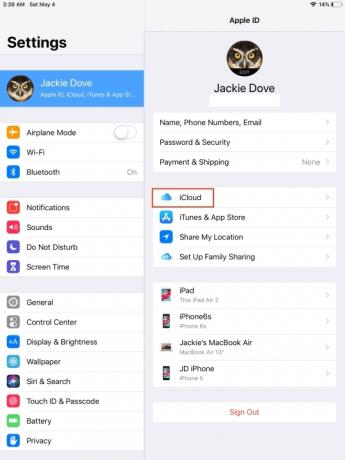
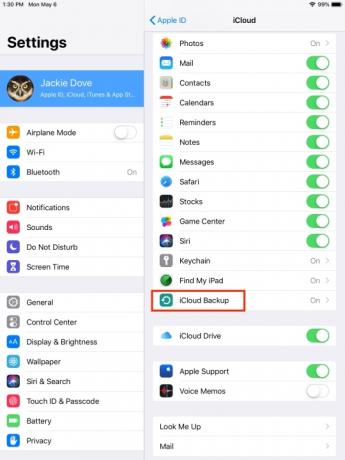
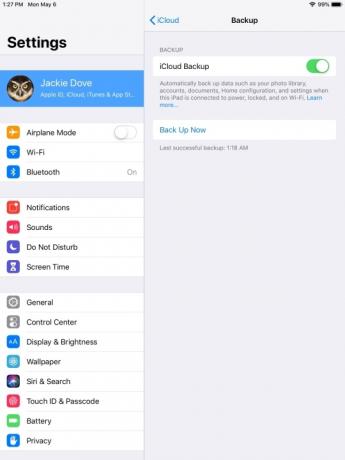

Savā iPad ierīcē pārliecinieties, vai ir izveidots savienojums ar drošu tīklu. Pēc tam dodieties uz Iestatījumi > Jūsu Apple ID > iCloud un pieskarieties iCloud dublēšana. Iespējojiet iCloud dublēšanu, pārslēdzot pogu uz zaļu un pieskaroties labi. Tajā brīdī jūs saņemsit brīdinājumu, ka, pievienojot ierīci, jūsu iPad vairs netiks automātiski dublēts datorā. Var parādīties arī uznirstošais brīdinājums, norādot, ka dublēšana ir iespējota. Pēc tam pieskarieties Dublējiet tūlīt komandu. Zem komandas tiek parādīta progresa josla — pagaidiet, līdz tā tiks pabeigta. Pēc tam tiek parādīts apzīmējums, kas norāda jaunākās dublēšanas laiku. Ja ir iespējota iCloud dublēšana, iCloud dublēs jūsu iPad ik pēc 24 stundām.
Varat pat pārvaldīt savus dublējumus, nosakot prioritāti, kuri dati jums ir vissvarīgākie. Tas var ietaupīt vietu, ja nevēlaties pievienot savam bezmaksas iCloud kontam. Vienkārši pieskarieties Pārvaldīt krātuvi komandu un izvēlieties savu iPad. Pieskarieties Rādīt visas lietotnes opciju, lai redzētu pilnu savu iPad lietotņu sarakstu. Pēc tam izslēdziet dažus slēdžus.



Ja dublējat, izmantojot iCloud, jums vairs nekad nebūs manuāli jājaucas ar dublējumkopijām, jo varat iestatīt, lai dublēšana notiktu automātiski. Lai to izdarītu, atstājiet iCloud dublēšana iespējots jūsu iPad iestatījumos. Pēc tam pievienojiet savu iPad strāvas avotam, izveidojiet savienojumu ar drošu Wi-Fi tīklu un turiet ierīces ekrānu bloķētu. Tas augšupielādēs tikai tās izmaiņas, kuras esat veicis savā iPad šajā intervālā.
Vēl viena lieta: jums nav jāizvēlas viena dublēšanas metode, nevis otra — jūs varat darīt abas, taču ne vienlaikus. Tas ļauj dublēt un izgūt datus jebkurā laikā no jebkuras vietas, kā arī ļauj glabāt pilnu dublējumu savā datorā mājās, lai tiem būtu viegli piekļūt, un dublējumu mākonī katram gadījumam.
Redaktoru ieteikumi
- Labākās iepazīšanās lietotnes 2023. gadā: mūsu 23 iemīļotākās
- Labākie Prime Day iPad piedāvājumi: agrīnie piedāvājumi tiek piedāvāti labākajiem modeļiem
- Kāpēc jūs nevarat izmantot Apple Pay vietnē Walmart
- Vai jums ir iPhone, iPad vai Apple Watch? Jums tas ir jāatjaunina tūlīt
- 16 labākās ziņojumapmaiņas lietotnes operētājsistēmām Android un iOS 2023. gadā


